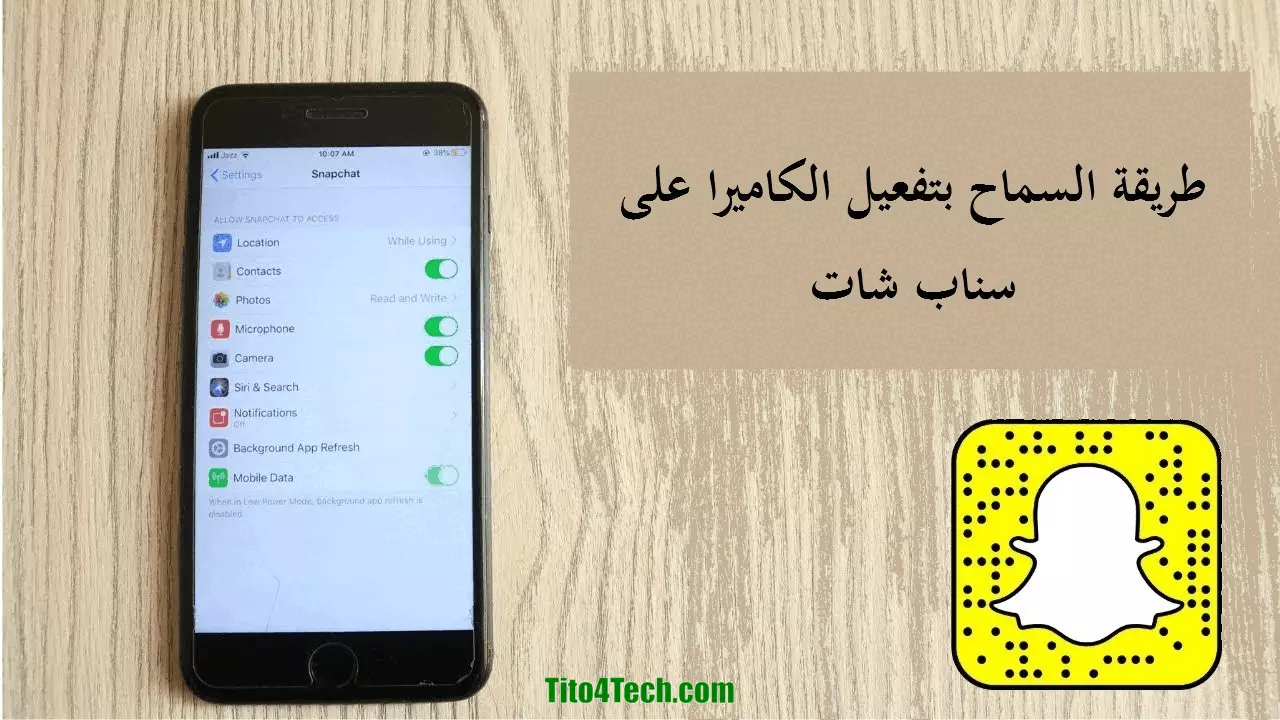يشرح هذا المقال كيفية تمكين الوصول إلى الكاميرا لـسناب شات على iOS و Android.
كيفية السماح بالوصول إلى الكاميرا في سناب شات لنظام iOS
إذا كنت من مستخدمي سناب شات على هاتف آيفون، فستحتاج إلى اتباع هذه التعليمات للسماح بالوصول لكاميرا التطبيق.
1. افتح تطبيق الإعدادات (Settings) بالهاتف.
2. قم بالتمرير لأسفل وانقر على سناب شات (Snapchat).
3. قم بتبديل خيار الكاميرا إلى تشغيل (اللون الأخضر يعني أن الميزة قيد التشغيل / مسموح بها).
4. افتح سناب شات، وستتمكن من استخدام الكاميرا.
كيفية السماح بالوصول إلى الكاميرا في سناب شات لمستخدمي Android
لاستخدام كاميرا Snapchat على جهاز Android، تختلف العملية قليلاً.
1. افتح تطبيق الإعدادات (Settings) بالهاتف.
2. اضغط على التطبيقات (Apps) أو التطبيقات والإشعارات.
3. قم بالتمرير لأسفل وانقر على سناب شات (Snapchat).
في بعض إصدارات Android، قد تحتاج أولاً إلى النقر فوق عرض التطبيقات جميعها (See all apps).
4. اضغط على أذونات (Permissions).
5. انقر فوق الكاميرا (Camera) للسماح لـسناب شات بالوصول إلى الكاميرا.
6. ثم اختر إذنًا للكاميرا. توفر بعض إصدارات Android خيارين "تشغيل": السماح فقط في أثناء استخدام التطبيق (Allow only while using the app) أو السؤال في كل مرة (Ask every time).
كيفية السماح بالوصول إلى الكاميرا داخل سناب شات
يمكنك أيضًا الانتقال إلى إعدادات Snapchat لتغيير الوصول إلى الكاميرا إذا كنت تريد ذلك. بهذه الطريقة، سينقلك مباشرة إلى الإعدادات في هاتفك لتمكين الكاميرا.
1. في سناب شات، اضغط على صورة ملفك الشخصي (profile picture).
2. في الزاوية اليمنى العليا، انقر فوق رمز الترس (gear) لفتح إعدادات Snapchat.
3. قم بالتمرير لأسفل وصولاً إلى الخدمات الإضافية وانقر فوق إدارة (Manage).
4. اضغط على الأذونات (Permissions).
5. سترى جميع الأذونات المدرجة التي يستخدمها Snapchat. إذا لم يتم تمكين أحدها حاليًا، فسترى زر الحنفية الأحمر للتمكين. انقر فوق هذا للانتقال إلى إعدادات هاتفك وتمكينه.
ماذا تفعل إذا كانت الكاميرا لا زالت معطلة
إذا لم تعمل هذه الطرق على إصلاح الوصول إلى الكاميرا في Snapchat، فقد يكون هناك سبب آخر لعدم عملها. إليك بعض الأشياء الأخرى التي يمكنك تجربتها لإصلاح الكاميرا في Snapchat.
1. أعد تشغيل التطبيق. في بعض الأحيان، قد تحتاج فقط إلى إعادة تشغيل التطبيق نفسه. للقيام بذلك، أغلق التطبيق تمامًا وتأكد من عدم تشغيله في الخلفية أيضًا.
2. امسح ذاكرة التخزين المؤقت على Snapchat. يمكنك القيام بذلك من خلال الانتقال إلى إعدادات سناب شات (Settings)> مسح ذاكرة التخزين المؤقت (Clear Cache)> مسح (Clear) أو متابعة (Continue).
3. قم بتحديث سناب شات. ربما تقوم بتشغيل إصدار قديم من التطبيق، مما يتسبب في عمل الوصول إلى الكاميرا بشكل غير صحيح.
للتحديث في iOS، انتقل إلى متجر التطبيقات وانقر على التطبيقات، ثم ملف التعريف الخاص بك في أعلى اليمين. قم بالتمرير لأسفل في قائمة التطبيقات الخاصة بك حتى تجد Snapchat، واضغط على زر التحديث (Update) إذا كان هناك تحديث متوفر.
على نظام Android، افتح تطبيق متجر Google Play، وانقر على القائمة وانتقل إلى تطبيقاتي وألعابي (My apps & games). قم بالتمرير في القائمة وابحث عن Snapchat وانقر فوق تحديث (Update).